V tomto průvodci vám vysvětlím, jak zjistit, jaké senzory má váš mobilní telefon, a jaké postupy při kalibraci senzorů zařízení se systémem Android skutečně fungují.
V této příručce vysvětlím, které jsou nejběžnější senzory v mobilním telefonu se systémem Android a jaké kroky byste měli provést při kalibraci každého z nich (pokud je tento postup možný). Tímto způsobem dosáhnete větší přesnosti svého zařízení, ať už při hraní si s akcelerometrem, nebo při přijímání informací o baterii. Nenechte si to ujít!
- Jak zjistit, které jsou snímače vašeho zařízení
- Je třeba kalibrovat snímače v systému Android?
- Doporučené postupy kalibrace snímačů
Jak zjistit, které snímače jsou ve vašem zařízení
Obecně platí, že telefony se systémem Android jsou vybaveny velkým množstvím snímačů. I když o tom budu mluvit později, pravdou je, že je téměř nikdy není nutné kalibrovat. Zcela výjimečně se stává, že ztratí reference nastavené výrobcem, a proto poskytují nesprávné údaje. Každopádně zde je seznam hlavních snímačů a jejich funkcí:
- Akcelerometr. Akcelerometr měří lineární zrychlení zařízení ve třech osách. Například v závodní hře se akcelerometr používá k ovládání směru vozidla nakláněním zařízení doleva nebo doprava.
- Gyroskop. Gyroskop zjišťuje úhlovou orientaci zařízení. V aplikacích rozšířené reality se gyroskop používá k udržení stability virtuálních objektů vzhledem k reálnému prostředí.
- Snímač přiblížení. Tento snímač detekuje přítomnost objektů v blízkosti zařízení. Když například během hovoru přiblížíte telefon k uchu, snímač přiblížení vypne obrazovku, aby se zabránilo náhodným dotykům.
- Snímač baterie. Sleduje úroveň nabití baterie zařízení. To je užitečné pro sledování toho, jak dlouho baterie telefonu vydrží, a pro úpravu nastavení s cílem snížit spotřebu.
- Snímač teploty. Zjednodušeně řečeno měří teplotu zařízení. Lze jej použít k prevenci přehřátí zařízení a k úpravě výkonu v extrémně chladném nebo horkém prostředí.
- Barometr: Měří atmosférický tlak. Používá se v aplikacích pro předpověď počasí k získání přesných údajů o nadmořské výšce a změnách počasí. Je také užitečný ve sportovních aplikacích, zejména těch, které sledují turistické trasy a podobné aktivity.
- Biometrický snímač. Používá se k biometrickému ověřování, například ke snímání otisků prstů pro bezpečné a rychlé odemknutí zařízení.
- Snímač okolního světla. Zjišťuje intenzitu světla v prostředí. Automaticky upravuje jas displeje zařízení podle světelných podmínek pro optimální zobrazení a úsporu energie.
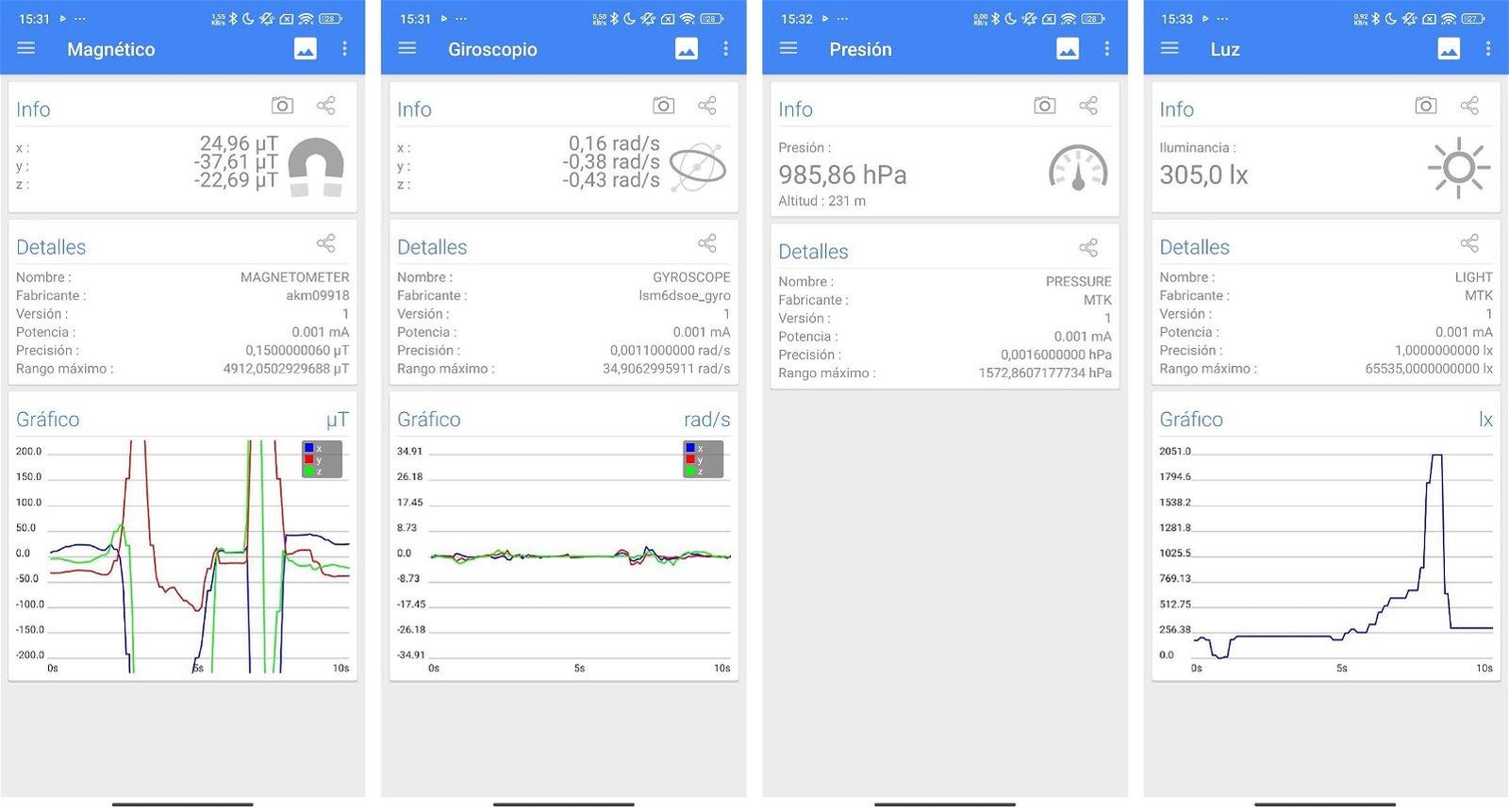
Skvělá aplikace pro seznámení se senzory vašeho zařízení
Pokud se chcete podrobně seznámit se všemi senzory, které jsou součástí vašeho zařízení, doporučuji nainstalovat aplikaci Sensors MultiTool. Díky ní jsem zjistil, že mé zařízení má magnetický senzor, který se spustí, pokud k němu přiblížím kovový předmět. Také jsem si mohl potvrdit, že mám barometr, pro případ, že bych chtěl vyrazit na túru do hor.
Všechny tyto senzory mohou selhat, stejně jako jakýkoli jiný kus hardwaru. Ve skutečnosti jsme vám již řekli, co dělat, když selže čtečka otisků prstů v telefonu. Existuje také několik způsobů, jak zjistit, zda přestaly fungovat snímače telefonu se systémem Android. Méně pravděpodobné je, že snímač, který potřebuje kalibraci, můžete opravit pomocí jednoduché aplikace.
Je třeba kalibrovat snímače v systému Android?
V Obchodě Play je spousta aplikací, které slibují kalibraci senzorů systému Android. Začněme tím, že ne všechny snímače potřebují kalibraci jako takovou. Pokud například mluvíme o čtečce otisků prstů, nepovažuje se za nutné každou chvíli upravovat její parametry.
Můj názor jako odborníka na výpočetní techniku je, že senzory systému Android není třeba kalibrovat. Stejně tak, pokud by tato metoda byla v určitém okamžiku nutná, žádná aplikace v Obchodě Play tento problém opravdu nadobro nevyřeší. Proč jsem o tom tak přesvědčen?
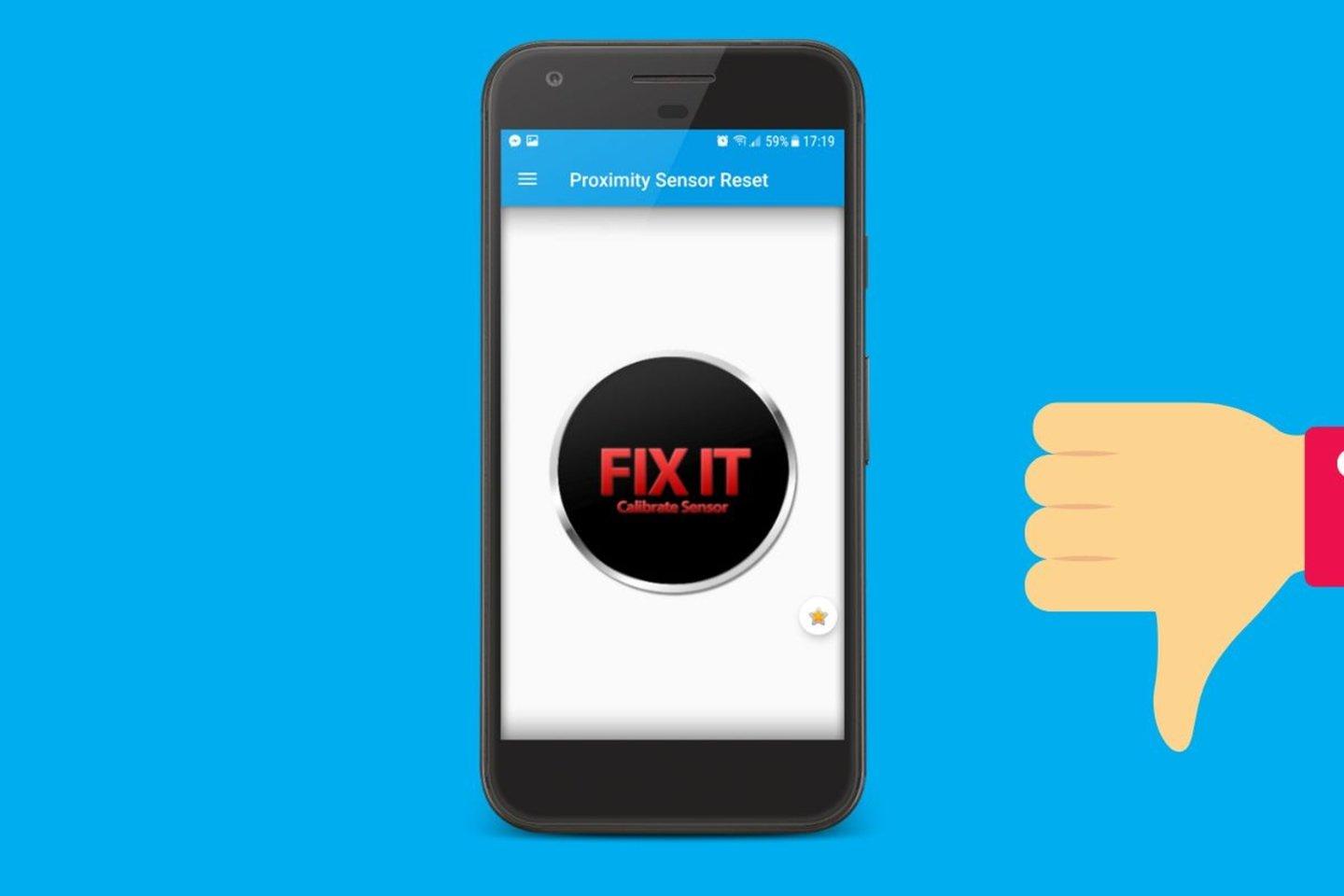
Je mi zcela jasné, že tento typ aplikací není příliš užitečný.
Nastavení senzoru je v samotném operačním systému. Aby mohla aplikace měnit systémové soubory, musí získat práva roota. Většina nástrojů v obchodě s Androidem o práva roota nežádá, takže je nepravděpodobné, že by skutečně používaly skutečnou metodu kalibrace.
S ohledem na tuto skutečnost osobně nedoporučuji instalovat žádnou aplikaci, která slibuje kalibraci snímačů v systému Android. Zcela jinak je tomu v případě těch, které nedělají nic jiného, než že provádějí měření pomocí senzorů a detekují je, jako je tomu v případě aplikace, kterou jsem doporučil v předchozí části.
Doporučené postupy pro kalibraci snímačů
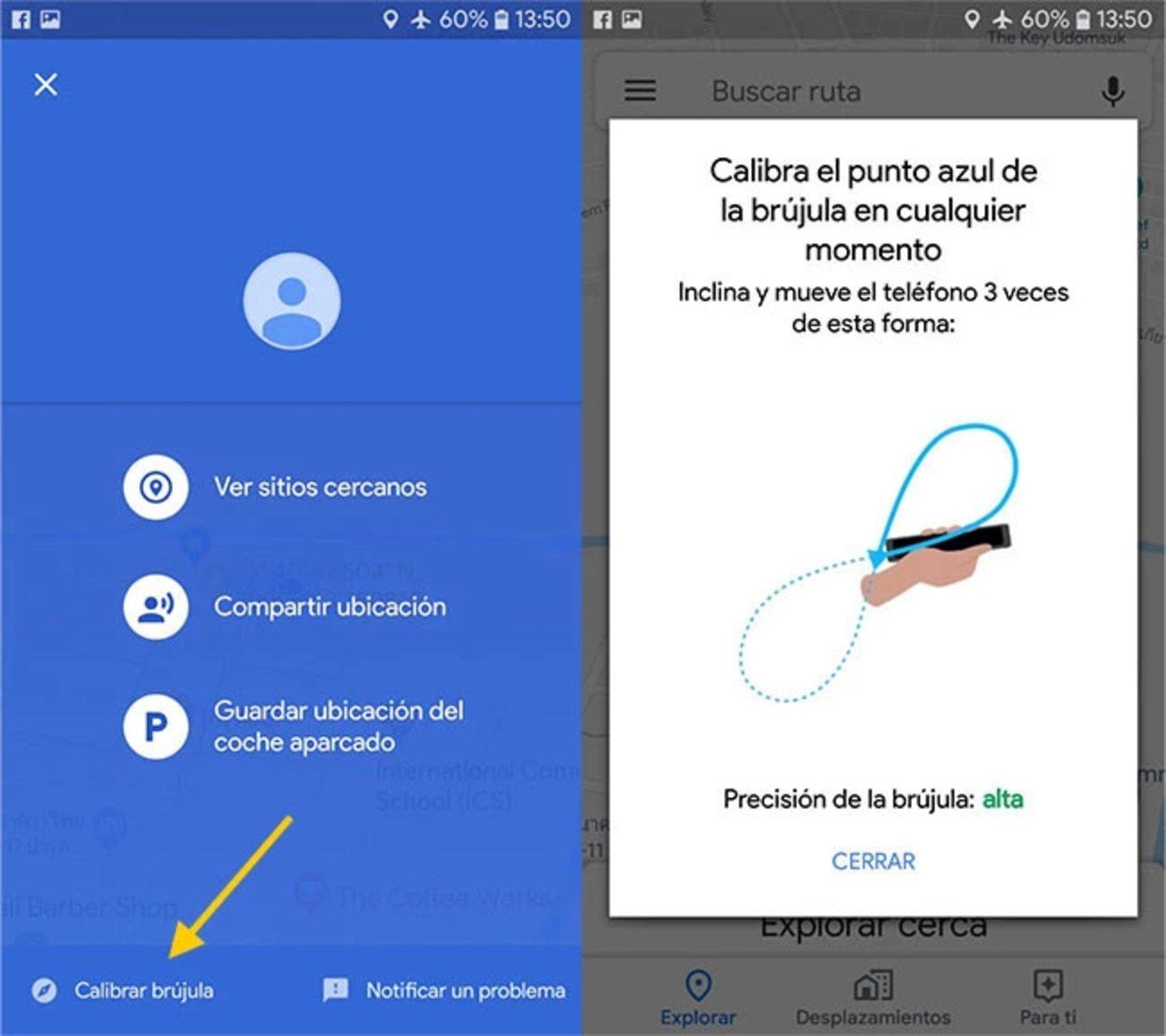
Mapy Google obsahují nástroj pro kalibraci kompasu.
To, že nedoporučuji instalovat aplikaci pro kalibraci snímačů, neznamená, že všechny metody jsou nepoužitelné. Ve skutečnosti existují některé, které doporučuji vyzkoušet. Jedná se o následující:
- Kalibrace v rámci konkrétních aplikací. Některé aplikace mohou obsahovat vlastní ovládací prvky pro kalibraci snímačů. To je užitečné například ve hrách, které vyžadují vysokou přesnost. Nenechte se však mýlit: to, že aplikace nastaví vlastní parametry pro určitý snímač, neznamená, že platí pro celý systém.
- Kalibrace kompasu. Aplikace, jako jsou Mapy Google, umožňují kalibraci kompasu, aby se zvýšila přesnost navigace GPS. To se obvykle provádí pohybem zařízení ve vzduchu podle tvaru symbolu nekonečna (∞).
- Aktualizace systému. Je možné, že výrobce zjistí anomálii ve snímačích a pomocí nové verze systému problém opraví. V tomto případě by se jednalo o úpravu parametrů v chráněných souborech, ke kterým má značka přístup.
- Zlepšení přesnosti procentuálního vyjádření baterie. Zdá se, že by mohly fungovat některé metody, které umožní zpřesnit procenta zbývající baterie. V podstatě spočívá v tom, že se baterie plně nabije, nechá se vybít, na několik hodin se na zařízení zapomene a pak se s vypnutým zařízením znovu nabije.
- V případě problémů se obraťte na výrobce. A konečně, pokud některý snímač v zařízení nefunguje správně, je nezbytné obrátit se na výrobce, aby jej opravil. Na druhou stranu nezapomeňte, že pokud je zařízení mladší než 3 roky, musí tuto závadu bezplatně vyřešit značka.


